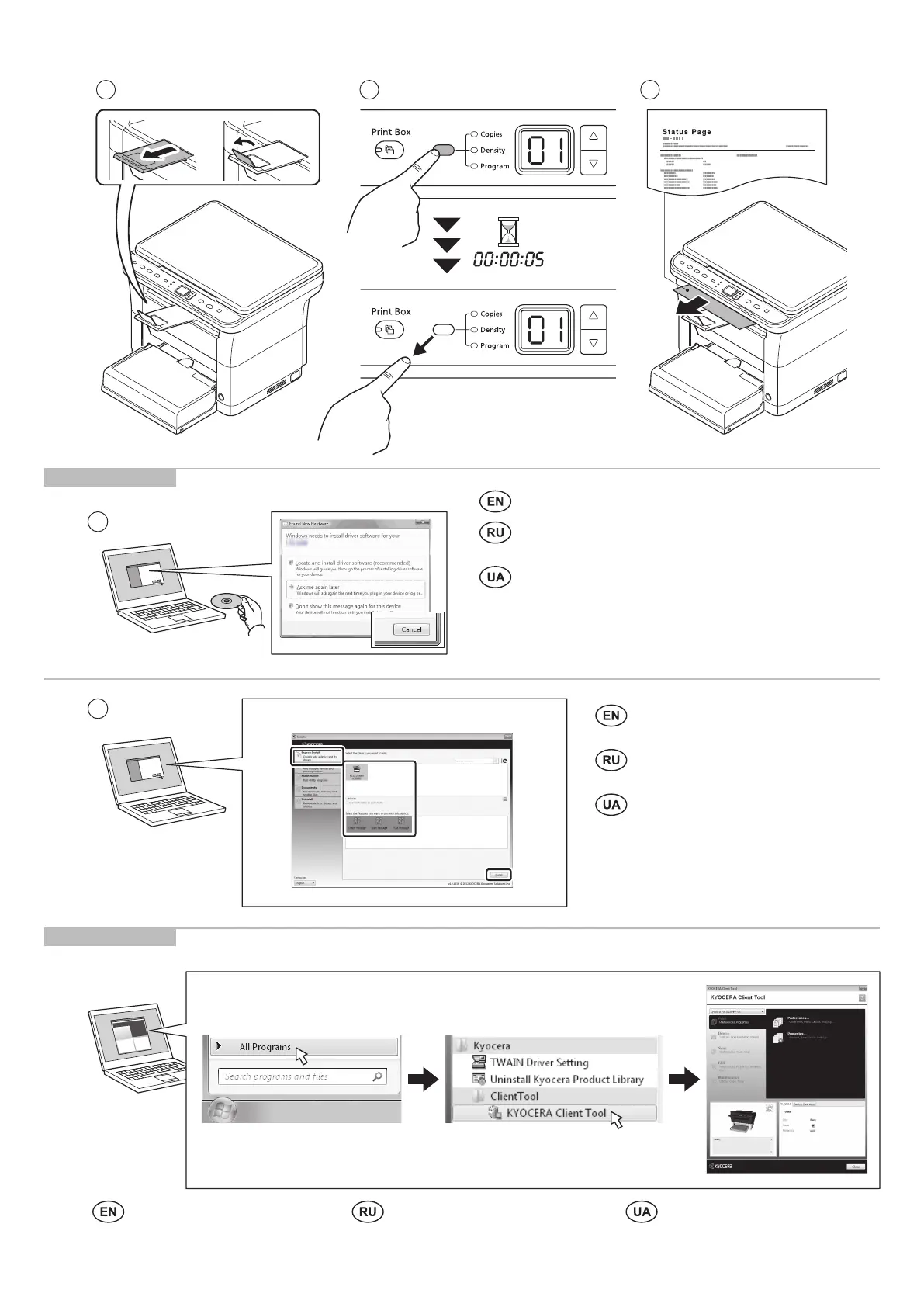8
H
1
If Found new Hardware window appears, click Cancel.
EN
Ако се появи прозорец със съобщение Found new Hardware, изберете Cancel.
BG
Pokud se zobrazí dialogové okno Nalezen nový hardware, klepněte na tlačítko Storno.
CS
Vælg Annuller, hvis dialogboksen Der er fundet ny hardware.
DA
Bitte legen Sie die beiligende CD ein und folgen Sie den Anweisungen am Bildschirm, falls auf dem Bildschirm die
Anzeige 'Neue Hardware gefunden' von Windows erscheint, drücken Sie Abbrechen.
DE
Αν εμφανιστεί το παράθυρο Εύρεση νέου υλικού, κάντε κλικ στο κουμπί Άκυρο.
EL
Jos näkyviin tulee Uusi laite löydetty -ikkuna, napsauta Peruuta.
FI
Ako se pojavi prozor Pronađen novi hardver, kliknite na Otkaži.
HR
Ha az Új hardver telepítése ablak megjelenik, kattintson a Mégse gombra.
HU
Se compare la finestra Trovato nuovo hardware, fare clic su Annulla.
IT
Jei atsidaro langas su užrašu Found new Hardware (Rasta nauja įranga), paspauskite mygtuką Cancel (Atšaukti).
LT
Als het dialoogvenster nieuwe hardware gevonden verschijnt, selecteert u Annuleren.
NL
Hvis vinduet Ny maskinvare funnet vises, klikk på Avbryt.
NO
Jeśli wyświetlone zostanie okno Znaleziono nowy sprzęt, należy kliknąć przycisk Anuluj.
PL
Se a janela Encontrar Novo Hardware aparecer, clique em Cancelar.
PT-PT
Dacă apare fereastra Found New Hardware, faceţi clic pe Cancel.
RO
Pokiaľ sa zobrazí okno Nájdený nový hardware, kliknite na Zrušiť.
SK
Če se prikaže okno Najdena je bila nova strojna oprema, kliknite Prekliči.
SL
Om Dialogfönstret visar 'Hittade ny hårdvara' klicka då på Avbryt..
SV
Yeni Donanım Bulundu penceresi görüntülenirse, İptal‘i tıklatın.
TR
Si aparece la ventana Nuevo hardware encontrado, haga clic en Cancelar.
ES
Se a janela Um novo Hardware foi encontrado aparecer, clique em Cancelar.
PT-BR
Si la fenêtre Nouveau matériel détecté s‘affi che, cliquez sur Annuler.
FR
Если появляется окно Найдено новое аппаратное обеспечение, щелкните Отменить.
RU
AR
Install Drivers and Utilities
Install Wizard
1
2
3
2
Siga las instrucciones del asistente de instalación.
ES
Siga as instruções no assistente de instalação.
PT-BR
Suivre les instructions de l'assistant d'installation.
FR
Следуйте инструкциям в окне мастера установки.
RU
Follow the instructions in the installation wizard.
EN
Следвайте инструкциите на съветника за инсталиране.
BG
Řiďte se pokyny v průvodci instalací.
CS
Følg instruktionerne i installationsguiden.
DA
Folgen Sie den Anweisungen des Schnelleinstellung Assistenten.
DE
Ακολουθήστε τις οδηγίες στον οδηγό εγκατάστασης.
EL
Noudata asennusohjelman ohjeita.
FI
Slijedite upute iz čarobnjaka za instalaciju.
HR
Kövesse a telepítő varázsló utasításait.
HU
Attenersi alle istruzioni della procedura guidata di installazione.
IT
Sekite įdiegimo vedlio instrukcijas.
LT
Volg de instructies in de installatiewizard.
NL
Følg instruksjonene i installasjonsveiledningen.
NO
Postępuj zgodnie z instrukcjami wyświetlanymi w oknie kreatora instalacji.
PL
Siga as instruções no assistente de instalação.
PT-PT
Urmaţi instrucţiunile expertului de instalare.
RO
Postupujte podľa pokynov v sprievodcovi inštaláciou.
SK
Sledite navodilom v namestitvenem čarovniku.
SL
Följ anvisningarna i installationsguiden.
SV
Kurulum sihirbazındaki talimatları izleyiniz.
TR
HE
AR
I
Start the KYOCERA Client Tool.
EN
Стартирайте KYOCERA Client Tool.
BG
Zapněte KYOCERA Client Tool.
CS
Start KYOCERA Client Tool.
DA
Starten Sie das KYOCERA Client Tool.
DE
Εκτελέστε το KYOCERA Client Tool.
EL
Käynnistä KYOCERA Client Tool.
FI
Pokrenite KYOCERA Client Tool.
HR
Indítsa el a KYOCERA Client Tool programot.
HU
Avvia KYOCERA Client Tool.
IT
Atidarykite KYOCERA Client Tool.
LT
Start de KYOCERA Client Tool.
NL
Start KYOCERA Client Tool.
NO
Uruchom narzędzie KYOCERA Client Tool.
PL
Inicie a KYOCERA Client Tool.
PT-PT
Porniţi KYOCERA Client Tool.
RO
Zapnite KYOCERA Clent Tool.
SK
Zaženite KYOCERA Client Tool.
SL
Starta KYOCERA Client Tool.
SV
KYOCERA Kullanıcı Aracını Başlatın.
TR
Iniciar KYOCERA Client Tool.
ES
Iniciar o KYOCERA Client Tool.
PT-BR
Démarrer KYOCERA Client Tool.
FR
Запустите KYOCERA Client Tool.
RU
AR
Access KYOCERA Client Tool
If Found new Hardware window appears, click Cancel.
Если появляется окно Найдено новое аппаратное
обеспечение, щелкните Отменить.
Якщо з’являється вікно Знайдено нове апаратне
забезпечення, натисніть Скасувати.
Follow the instructions in the
installation wizard.
Следуйте инструкциям в окне
мастера установки.
Дотримуйтеся інструкцій у вікні
майстра встановлення.
Start the KYOCERA Client Tool. Запустите KYOCERA Client Tool. Запустіть KYOCERA Client Tool.
12
TR AR
Menü
: Sistem Menüsü
Sistem Menüsü
: Rapor
Rapor
: Durum Sayfası
Durum Sayfası
: Evet
:
:
:
:
3
FS-1020MFP/FS-1220MFP
Install Wizard
1
2
3
2
Siga las instrucciones del asistente de instalación.
ES
Siga as instruções no assistente de instalação.
PT-BR
Suivre les instructions de l'assistant d'installation.
FR
Следуйте инструкциям в окне мастера установки.
RU
Follow the instructions in the installation wizard.
EN
Следвайте инструкциите на съветника за инсталиране.
BG
Řiďte se pokyny v průvodci instalací.
CS
Følg instruktionerne i installationsguiden.
DA
Folgen Sie den Anweisungen des Schnelleinstellung Assistenten.
DE
Ακολουθήστε τις οδηγίες στον οδηγό εγκατάστασης.
EL
Noudata asennusohjelman ohjeita.
FI
Slijedite upute iz čarobnjaka za instalaciju.
HR
Kövesse a telepítő varázsló utasításait.
HU
Attenersi alle istruzioni della procedura guidata di installazione.
IT
Sekite įdiegimo vedlio instrukcijas.
LT
Volg de instructies in de installatiewizard.
NL
Følg instruksjonene i installasjonsveiledningen.
NO
Postępuj zgodnie z instrukcjami wyświetlanymi w oknie kreatora instalacji.
PL
Siga as instruções no assistente de instalação.
PT-PT
Urmaţi instrucţiunile expertului de instalare.
RO
Postupujte podľa pokynov v sprievodcovi inštaláciou.
SK
Sledite navodilom v namestitvenem čarovniku.
SL
Följ anvisningarna i installationsguiden.
SV
Kurulum sihirbazındaki talimatları izleyiniz.
TR
HE
AR
